Autora:
Marcus Baldwin
Data De La Creació:
18 Juny 2021
Data D’Actualització:
1 Juliol 2024
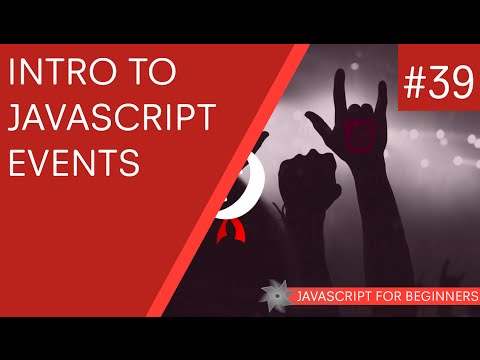
Content
- Passos
- Mètode 1 de 5: Chrome
- Android
- Versió per ordinador
- Mètode 2 de 5: Safari
- iPhone
- Mac OS X
- Mètode 3 de 5: Firefox
- Mètode 4 de 5: Microsoft Edge
- Mètode 5 de 5: Internet Explorer
- Consells
- Advertiments
En aquest article, aprendreu a habilitar JavaScript al vostre navegador per carregar i veure determinats elements en algunes pàgines web, com ara vídeos o animacions. El JavaScript es pot habilitar a Chrome (Android i ordinadors), Safari (Mac OS X i iOS), Firefox (ordinador) i Microsoft Edge i Internet Explorer (Windows). Els mètodes descrits resoldran els errors i les finestres emergents amb missatges JavaScript.
Passos
Mètode 1 de 5: Chrome
Android
 1 Obriu Google Chrome. La icona d'aquesta aplicació sembla un cercle vermell-groc-verd amb un centre blau.
1 Obriu Google Chrome. La icona d'aquesta aplicació sembla un cercle vermell-groc-verd amb un centre blau.  2 Feu clic a la icona ⋮. Es troba a l'extrem superior dret de la pantalla.
2 Feu clic a la icona ⋮. Es troba a l'extrem superior dret de la pantalla.  3 Fer clic a Configuració. Trobareu aquesta opció a la part inferior del menú desplegable.
3 Fer clic a Configuració. Trobareu aquesta opció a la part inferior del menú desplegable.  4 Desplaceu-vos cap avall i toqueu Configuració del lloc. Desplaceu-vos cap a la meitat de la pàgina.
4 Desplaceu-vos cap avall i toqueu Configuració del lloc. Desplaceu-vos cap a la meitat de la pàgina.  5 Fer clic a JavaScript. Aquesta opció es troba al centre de la pàgina de configuració del lloc.
5 Fer clic a JavaScript. Aquesta opció es troba al centre de la pàgina de configuració del lloc.  6 Feu clic al control lliscant gris que hi ha al costat de JavaScript. Es desplaçarà cap a la dreta i es tornarà blava o verda
6 Feu clic al control lliscant gris que hi ha al costat de JavaScript. Es desplaçarà cap a la dreta i es tornarà blava o verda  ... Això activarà JavaScript al navegador Chrome per a Android.
... Això activarà JavaScript al navegador Chrome per a Android. - Si el control lliscant JavaScript és blau o verd, JavaScript ja està activat.
Versió per ordinador
 1 Obriu Google Chrome. La icona del navegador sembla un cercle vermell-groc-verd amb un centre blau.
1 Obriu Google Chrome. La icona del navegador sembla un cercle vermell-groc-verd amb un centre blau.  2 Fer clic a ⋮. Es troba a l'extrem superior dret de la finestra de Google Chrome.
2 Fer clic a ⋮. Es troba a l'extrem superior dret de la finestra de Google Chrome.  3 Fer clic a Configuració. Trobareu aquesta opció a la part inferior del menú desplegable.
3 Fer clic a Configuració. Trobareu aquesta opció a la part inferior del menú desplegable.  4 Desplaceu-vos cap avall i feu clic a "Avançat"
4 Desplaceu-vos cap avall i feu clic a "Avançat"  . És a la part inferior de la pantalla.
. És a la part inferior de la pantalla.  5 Desplaceu-vos cap avall i toqueu Configuració del contingut. Es troba a la part inferior de la secció de privadesa i seguretat.
5 Desplaceu-vos cap avall i toqueu Configuració del contingut. Es troba a la part inferior de la secció de privadesa i seguretat.  6 Fer clic a > JavaScript. Es troba al centre de la pàgina.
6 Fer clic a > JavaScript. Es troba al centre de la pàgina.  7 Si us plau, activeu JavaScript. Mou el control lliscant situat al costat de "Permès (recomanat)" a la posició "Habilita"; es tornarà blava.
7 Si us plau, activeu JavaScript. Mou el control lliscant situat al costat de "Permès (recomanat)" a la posició "Habilita"; es tornarà blava. - Si el control lliscant ja és blau, JavaScript està habilitat al navegador Chrome.
 8 Assegureu-vos que JavaScript no estigui bloquejant. Si hi ha URL de qualsevol lloc a la secció "Bloqueja", es bloquejarà JavaScript en aquests llocs. Per eliminar les adreces del lloc:
8 Assegureu-vos que JavaScript no estigui bloquejant. Si hi ha URL de qualsevol lloc a la secció "Bloqueja", es bloquejarà JavaScript en aquests llocs. Per eliminar les adreces del lloc: - feu clic a "⋮" a la dreta de l'adreça del lloc;
- feu clic a "Suprimeix" al menú desplegable.
Mètode 2 de 5: Safari
iPhone
 1 Obriu l'aplicació Configuració
1 Obriu l'aplicació Configuració  . La icona d'aquesta aplicació sembla un engranatge gris i normalment es troba a la pantalla d'inici.
. La icona d'aquesta aplicació sembla un engranatge gris i normalment es troba a la pantalla d'inici.  2 Desplaceu-vos cap avall i toqueu Safari. Desplaceu-vos cap a la meitat de la pàgina de configuració. A l’esquerra d’aquesta opció apareixerà una icona de Safari blava.
2 Desplaceu-vos cap avall i toqueu Safari. Desplaceu-vos cap a la meitat de la pàgina de configuració. A l’esquerra d’aquesta opció apareixerà una icona de Safari blava.  3 Desplaceu-vos cap avall i toqueu A més. És a la part inferior de la pantalla.
3 Desplaceu-vos cap avall i toqueu A més. És a la part inferior de la pantalla.  4 Mou el control lliscant blanc
4 Mou el control lliscant blanc  al costat de l'opció "JavaScript" a la dreta. Es tornarà verd
al costat de l'opció "JavaScript" a la dreta. Es tornarà verd  ... Això activarà JavaScript al navegador Safari de l'iPhone.
... Això activarà JavaScript al navegador Safari de l'iPhone. - És possible que hàgiu de reiniciar Safari perquè els canvis entrin en vigor.
Mac OS X
 1 Obriu Safari. Aquest navegador té una icona de brúixola blava i es troba al moll.
1 Obriu Safari. Aquest navegador té una icona de brúixola blava i es troba al moll.  2 Fer clic a Safari. Es troba a l'extrem superior esquerre de la pantalla.
2 Fer clic a Safari. Es troba a l'extrem superior esquerre de la pantalla.  3 Fer clic a Configuració. Trobareu aquesta opció a la part superior del menú desplegable.
3 Fer clic a Configuració. Trobareu aquesta opció a la part superior del menú desplegable.  4 Fer clic a Protecció. Es troba al mig de la finestra Preferències.
4 Fer clic a Protecció. Es troba al mig de la finestra Preferències.  5 Marqueu la casella que hi ha al costat d’Activa JavaScript. És al costat del contingut web. Això habilitarà JavaScript a Safari; és possible que hàgiu de reiniciar Safari perquè els canvis entrin en vigor.
5 Marqueu la casella que hi ha al costat d’Activa JavaScript. És al costat del contingut web. Això habilitarà JavaScript a Safari; és possible que hàgiu de reiniciar Safari perquè els canvis entrin en vigor. - Si es marca l'opció especificada, JavaScript ja està activat.
Mètode 3 de 5: Firefox
 1 Obriu Firefox. La icona del navegador sembla una bola blava amb una guineu taronja. JavaScript està habilitat per defecte al Firefox, però algunes extensions el bloquegen.
1 Obriu Firefox. La icona del navegador sembla una bola blava amb una guineu taronja. JavaScript està habilitat per defecte al Firefox, però algunes extensions el bloquegen.  2 Fer clic a ☰. Es troba a l'extrem superior dret de la finestra de Firefox.
2 Fer clic a ☰. Es troba a l'extrem superior dret de la finestra de Firefox.  3 Fer clic a Complements. Es tracta d’una icona de trencaclosques.
3 Fer clic a Complements. Es tracta d’una icona de trencaclosques.  4 Cerqueu extensions que bloquegin JavaScript. Les extensions més populars són No-Script, QuickJava i SettingSanity.
4 Cerqueu extensions que bloquegin JavaScript. Les extensions més populars són No-Script, QuickJava i SettingSanity.  5 Desactiveu les extensions que bloquegin JavaScript. Feu clic a l'extensió i, a continuació, feu clic a Desactiva o Suprimeix quan se us demani.
5 Desactiveu les extensions que bloquegin JavaScript. Feu clic a l'extensió i, a continuació, feu clic a Desactiva o Suprimeix quan se us demani. - Reinicieu Firefox perquè els canvis entrin en vigor.
 6 Activeu JavaScript mitjançant Preferències d'usuari avançades. Si heu desactivat les extensions relacionades, però el problema continua, és possible que hàgiu d’habilitar JavaScript a la configuració oculta de Firefox:
6 Activeu JavaScript mitjançant Preferències d'usuari avançades. Si heu desactivat les extensions relacionades, però el problema continua, és possible que hàgiu d’habilitar JavaScript a la configuració oculta de Firefox: - entrar about: config a la barra d'adreces de Firefox;
- feu clic a "Accepto el risc!";
- entrar javascript.enabled a la barra de cerca (a sota de la barra d’adreces);
- assegureu-vos que la columna "Valor" estigui configurada com a "False";
- Si aquesta columna s'estableix en "True", JavaScript ja està activat. En aquest cas, torneu a instal·lar Firefox.
- feu doble clic a "javascript.enabled";
- reinicieu Firefox.
 7 Torneu a instal·lar Firefox. Si els passos anteriors no tenen èxit, torneu a instal·lar Firefox per restaurar la configuració predeterminada. Com que JavaScript està al centre del navegador Firefox, la seva reinstal·lació restablirà el funcionament de JavaScript.
7 Torneu a instal·lar Firefox. Si els passos anteriors no tenen èxit, torneu a instal·lar Firefox per restaurar la configuració predeterminada. Com que JavaScript està al centre del navegador Firefox, la seva reinstal·lació restablirà el funcionament de JavaScript.
Mètode 4 de 5: Microsoft Edge
 1 Obriu el menú d'inici
1 Obriu el menú d'inici  a Windows 10 Professional i Enterprise. No podeu habilitar ni desactivar JavaScript a Microsoft Edge a Windows 10 Home i Starter.
a Windows 10 Professional i Enterprise. No podeu habilitar ni desactivar JavaScript a Microsoft Edge a Windows 10 Home i Starter.  2 A la barra de cerca del menú d’inici, escriviu canviar la política de grup. Això iniciarà el procés de cerca de la utilitat Editor de polítiques de grup.
2 A la barra de cerca del menú d’inici, escriviu canviar la política de grup. Això iniciarà el procés de cerca de la utilitat Editor de polítiques de grup.  3 Fer clic a Canvia la política de grup. Aquesta opció apareixerà a la part superior de la finestra d'inici.
3 Fer clic a Canvia la política de grup. Aquesta opció apareixerà a la part superior de la finestra d'inici.  4 Aneu a la carpeta Microsoft Edge. Per això:
4 Aneu a la carpeta Microsoft Edge. Per això: - feu doble clic a "Configuració de l'usuari";
- feu doble clic a "Plantilles administratives";
- feu doble clic a "Components del Windows";
- feu doble clic a "Microsoft Edge".
 5 Feu doble clic a l'opció Permet que s’executin scripts com JavaScript. S'obrirà una finestra amb opcions de JavaScript.
5 Feu doble clic a l'opció Permet que s’executin scripts com JavaScript. S'obrirà una finestra amb opcions de JavaScript.  6 Fer clic a Encendre. Això habilitarà JavaScript a Edge.
6 Fer clic a Encendre. Això habilitarà JavaScript a Edge. - Si l'opció diu Habilitat, JavaScript ja està activat a Edge.
 7 Fer clic a D'acord. Aquest botó es troba a la part inferior de la finestra. Això desarà la vostra configuració i activarà JavaScript a Edge. és possible que hàgiu de reiniciar el navegador perquè els canvis entrin en vigor.
7 Fer clic a D'acord. Aquest botó es troba a la part inferior de la finestra. Això desarà la vostra configuració i activarà JavaScript a Edge. és possible que hàgiu de reiniciar el navegador perquè els canvis entrin en vigor.
Mètode 5 de 5: Internet Explorer
 1 Obriu Internet Explorer. Aquest navegador té una e blava amb una franja groga.
1 Obriu Internet Explorer. Aquest navegador té una e blava amb una franja groga.  2 Feu clic a "Configuració" ⚙️. Es troba a l'extrem superior dret de la finestra d'Internet Explorer.
2 Feu clic a "Configuració" ⚙️. Es troba a l'extrem superior dret de la finestra d'Internet Explorer.  3 Fer clic a Opcions d'Internet. Es troba a la part inferior del menú desplegable.
3 Fer clic a Opcions d'Internet. Es troba a la part inferior del menú desplegable.  4 Feu clic a la pestanya Seguretat. Es troba a la part superior de la finestra d’Opcions d’Internet.
4 Feu clic a la pestanya Seguretat. Es troba a la part superior de la finestra d’Opcions d’Internet.  5 Fer clic a Internet (una icona en forma de globus terraqüi). Es troba a prop de la part superior de la finestra d’Opcions d’Internet.
5 Fer clic a Internet (una icona en forma de globus terraqüi). Es troba a prop de la part superior de la finestra d’Opcions d’Internet.  6 Fer clic a Un altre. Aquest botó es troba a la secció "Nivell de seguretat per a aquesta zona" a la part inferior de la finestra Opcions d'Internet.
6 Fer clic a Un altre. Aquest botó es troba a la secció "Nivell de seguretat per a aquesta zona" a la part inferior de la finestra Opcions d'Internet.  7 Desplaceu-vos cap avall i cerqueu la secció "Scripts". És a la part inferior de la finestra.
7 Desplaceu-vos cap avall i cerqueu la secció "Scripts". És a la part inferior de la finestra.  8 Marqueu la casella situada al costat de "Activa" a la subsecció "Scripts actius". Això habilitarà JavaScript a Internet Explorer.
8 Marqueu la casella situada al costat de "Activa" a la subsecció "Scripts actius". Això habilitarà JavaScript a Internet Explorer.  9 Fer clic a D'acord. Aquest botó es troba a la part inferior de la finestra.
9 Fer clic a D'acord. Aquest botó es troba a la part inferior de la finestra.  10 Fer clic a Aplicari després premeu D'acord. Això desarà la vostra configuració; és possible que hàgiu de reiniciar el navegador perquè els canvis entrin en vigor.
10 Fer clic a Aplicari després premeu D'acord. Això desarà la vostra configuració; és possible que hàgiu de reiniciar el navegador perquè els canvis entrin en vigor.
Consells
- Java i JavaScript no estan relacionats entre ells i s’han d’habilitar per separat.
Advertiments
- Si no podeu habilitar JavaScript, actualitzeu el navegador.



